Win10怎么设置显卡来提升游戏性能?
如果你的电脑配置还可以,但是玩游戏却不够流畅,可能是因为电脑的显卡性能不佳。但是,怎么提高显卡性能呢?接下来小编介绍2种设置方法。操作并不难,设置之后,再运行游戏,你会发现游戏的流畅度更好,体验更佳了。一起来看看Win10怎么设置显卡来提升游戏性能。如果你有需要,按照下面的方法来设置即可。
方法一:
1、按【win+r】键打开运行,输入“control”回车打开控制面板。
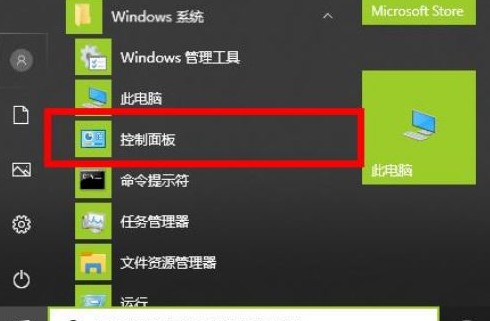
2、选择“网络和Internet”—“internet选项”。
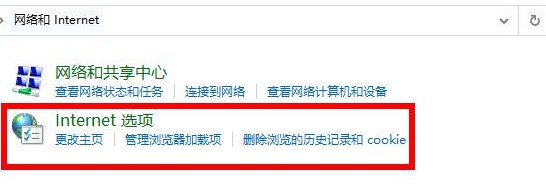
3、打开internet属性窗口后,切换到“高级”菜单下,下滑找到“加速的图形”,勾选 “使用软件呈现而不使用GPU呈现”点击“应用”即可。
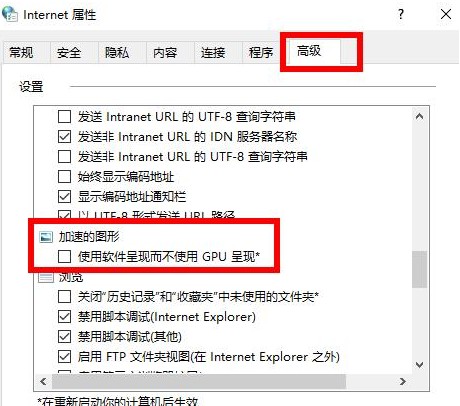
方法二:
1、首先,需要把显卡的驱动更新为450.82或更高版本。如果无法使用该版本的驱动和使用旧版本驱动的 nVIDIA 显卡均无法打开 GPU 加速功能。
PS:如果您的电脑安装的是DCH驱动,则必须选择下载DCH版本,如果不是的则要选择另一个版本。
2、安装好后,点击“开始”—“设置”—“系统”。
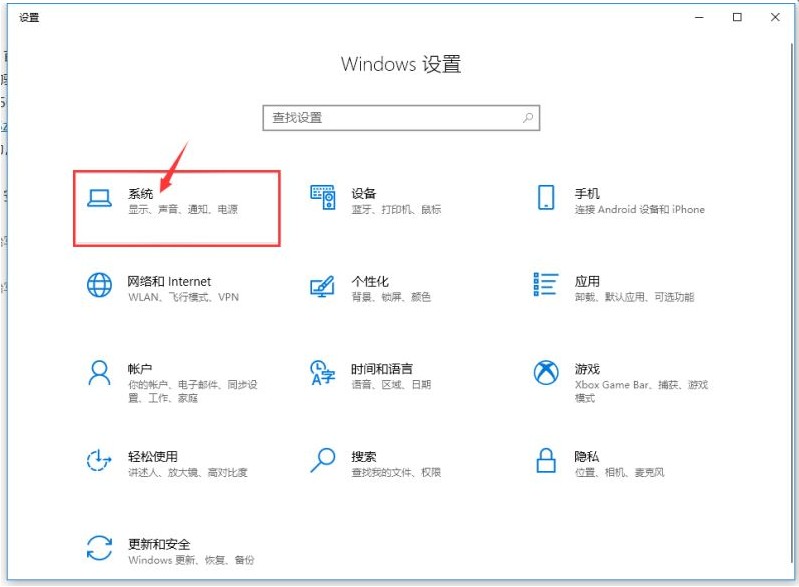
3、在“显示”中,找到并点击“图形设置”。
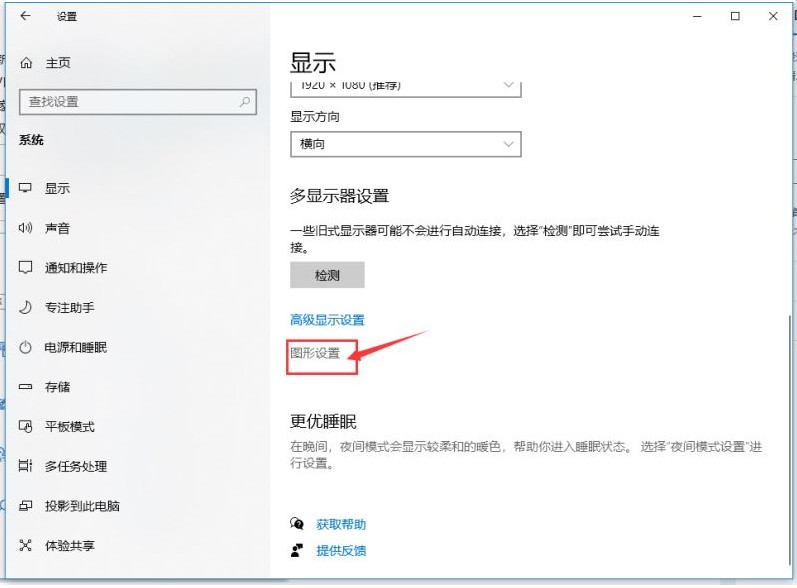
4、这时会看到“图形设置”下增加了一项名为“硬件加速GPU计划”的设置项,把下面的“关”更改为“开”即可(如下图),然后系统会提示需要重启电脑。重启电脑后马上生效。
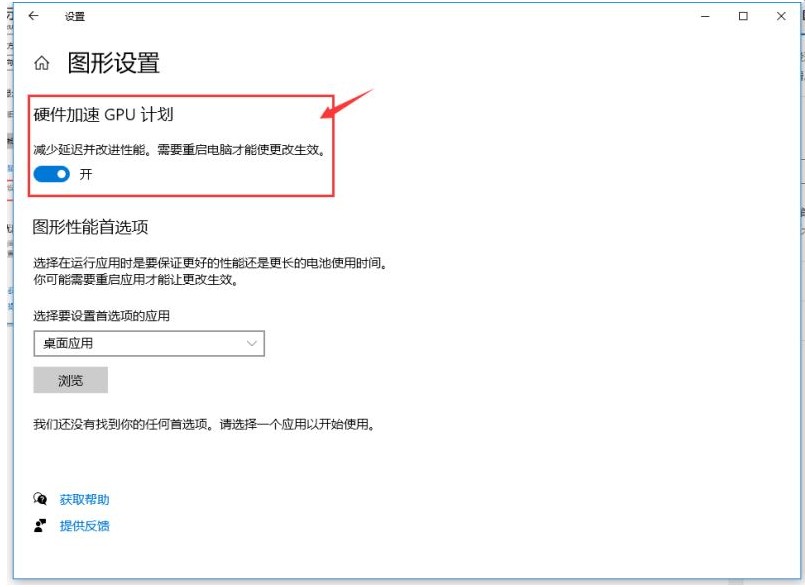
以上是跟大家分享的Win10怎么设置显卡来提升游戏性能。显卡在游戏的时候尤为重要,如果要想游戏运行更加流畅的话,就需要把显卡设置为高性能,不知道怎么在win10系统里面设置显卡性能的话,参考这篇教程即可,希望可以帮助到大家。
原文链接:https://www.jikegou.net/w10wt/603.html 转载请标明
极客狗装机大师,系统重装即刻简单
一键重装,备份还原,安全纯净,兼容所有上一篇:Win10取消自动下载软件的操作
下一篇:Win10电脑数据怎么全部清除?


